La batteria del tuo laptop o tablet Windows 10 si scarica più velocemente del solito? Volete sapere la capacità attuale della batteria rispetto a quando era nuova? Ecco un modo facile per conoscere l'attuale capacità della batteria del tuo dispositivo Windows 10 senza utilizzare utilità di terze parti.
Le batterie per laptop e tablet, proprio come altre batterie ricaricabili, diventano meno efficaci con l'avanzare dell'età. La loro capacità e le loro prestazioni alla fine diminuiscono. La quantità di carica che possono contenere diminuisce nel tempo. Questo è il motivo principale per cui non si ottiene un buon backup della batteria quando si utilizza un vecchio dispositivo.
Quando non si ottiene abbastanza batteria di backup sul dispositivo Windows 10, è possibile controllare la capacità della batteria corrente in modo da poter sostituire la batteria se la batteria non può contenere almeno il 50% della sua capacità originale.
Ci sono molte utility di terze parti in giro per determinare la capacità originale e attuale delle batterie. Fortunatamente, Windows 10 include anche uno strumento integrato che ti fornisce queste informazioni e ulteriori informazioni sulla batteria del dispositivo e il suo utilizzo.
Conoscere l'attuale capacità della batteria in Windows 10
Completa le seguenti istruzioni per conoscere l'attuale capacità di archiviazione della batteria del tuo laptop o tablet Windows 10.
Passaggio 1: aprire il prompt dei comandi con i diritti di amministratore. Per fare ciò, digitare CMD nel campo di ricerca Avvio / barra delle applicazioni, fare clic con il pulsante destro del mouse sulla voce del prompt dei comandi e quindi fare clic su Esegui come amministratore.
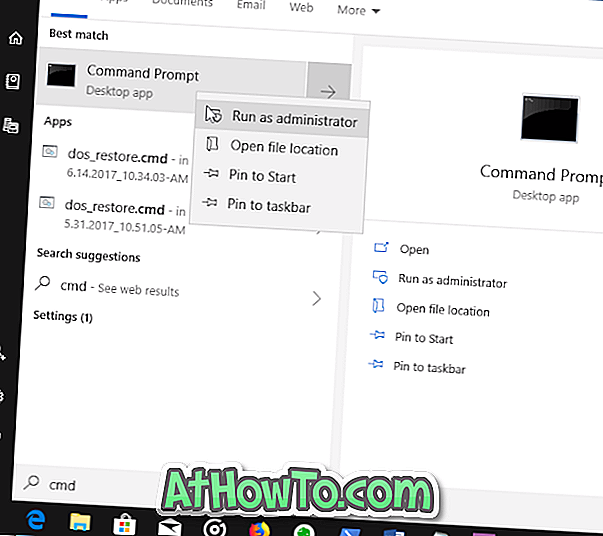
Fare clic sul pulsante Sì quando viene visualizzato il prompt Controllo account utente.
Passaggio 2: nella finestra del prompt dei comandi, digitare il seguente comando:
powercfg / batteryreport
Premi il tasto Invio per eseguire il comando.
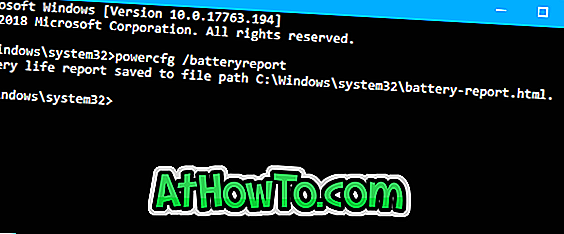
Passaggio 3: quando si esegue il comando precedente, Windows 10 crea e salva un report sulla batteria nella cartella C: \ Windows \ System32 .
Passaggio 4: Passare alla cartella C: \ Windows \ system32 e aprire il file battery-report.html . Può essere aperto con qualsiasi browser web.

Passo 5: Nel rapporto batteria, nella sezione Batterie installate, è possibile trovare sia la capacità di progettazione che la capacità di carica completa della batteria (batterie). La capacità di progettazione rappresenta la quantità di carica che la batteria era stata originariamente progettata per contenere. La piena capacità di carica non è altro che l'attuale capacità di memoria della batteria.

Se scorri verso il basso nella pagina, vedrai una sezione chiamata Storia della capacità della batteria. La tabella mostra come la capacità di memoria della batteria è diminuita nel tempo. La piena capacità di carica della batteria sarà vicino alla capacità di progettazione quando è nuova. La capacità di carica completa diminuisce nel tempo.
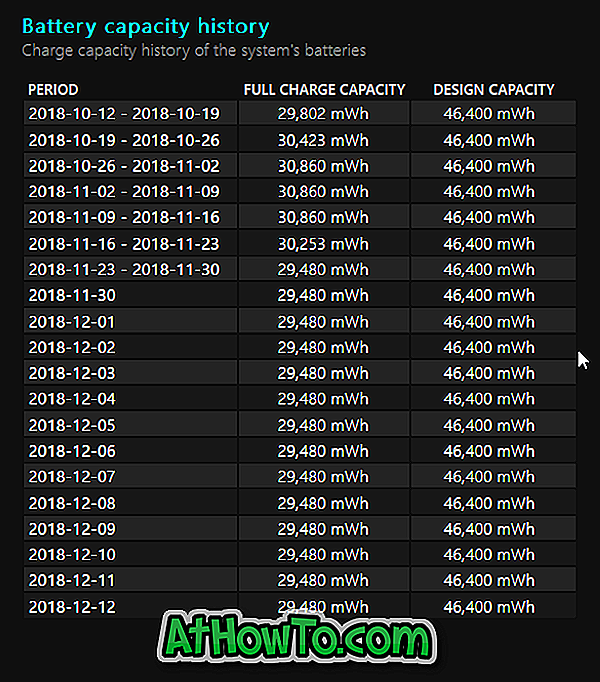
Quando la capacità di carica completa della batteria scende a meno del 50% della capacità di progettazione, è consigliabile prendere in considerazione la possibilità di sostituire la batteria.
Ti suggeriamo inoltre di leggere come attivare la modalità di risparmio della batteria integrata in Windows 10 per aumentare il tempo di backup della batteria.














